
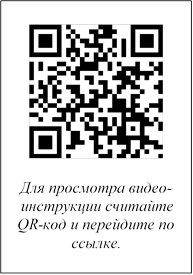 Создание, изменение и удаление отношения
Создание, изменение и удаление отношенияОтношение в Access позволяет объединить данные из двух разных таблиц. Каждое отношение состоит из двух полей (по одному в каждой таблице) со связанными данными. Например, таблицы "Товары" и "Сведения о заказах" могут содержать поле "КодТовара". Каждая запись в таблице "Сведения о заказах" содержит значение поля "КодТовара", которому соответствует запись в таблице "Товары" с тем
же значением в данном поле.
При помощи отношений между связанными таблицами приложение Access определяет, какие записи
из каждой таблицы поместить в набор результатов запроса. Отношение также
позволяет избежать потери данных, препятствуя исключению удаленных данных из синхронизации. Это называется целостностью данных.
Чтобы создать отношение в базе данных Access, можно воспользоваться одним из указанных ниже методов.
При создании отношения между таблицами общие поля могут называться по-разному, однако часто требуется, чтобы эти имена совпадали. Очевидно, что общие поля должны иметь одинаковый тип данных. Однако если поле первичного ключа имеет тип "Счетчик", поле внешнего ключа также может быть числовым, если свойство Размер поля (FieldSize) обоих полей совпадает. Например, можно сопоставить поля с типами "Счетчик" и "Числовой", если свойство Размер поля обоих полей имеет значение "Длинное целое". Если оба общих поля являются числовыми, у них должно совпадать значение свойства Размер поля.
1. шаг: На вкладке Работа с базами данных в группе Отношения выберите элемент Схема данных.
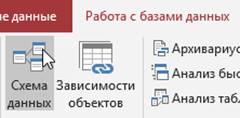
2. шаг: Если ни одного отношения еще не определено, автоматически откроется диалоговое окно Добавление таблицы. Если это окно не открылось, на вкладке Конструктор в группе Схема данных нажмите кнопку Отобразить таблицу.

В диалоговом окне Добавление таблицы отображаются все таблицы и запросы базы данных. Чтобы просмотреть только таблицы, выберите пункт Таблицы. Чтобы просмотреть только запросы, выберите пункт Запросы. Чтобы отобразить и таблицы, и запросы, щелкните Таблицы и запросы.
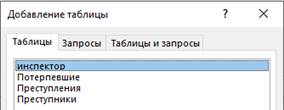
3. шаг: Выберите одну или несколько таблиц или запросов и нажмите кнопку Добавить. После добавления таблиц и запросов на вкладку "Схема данных" нажмите кнопку Закрыть.
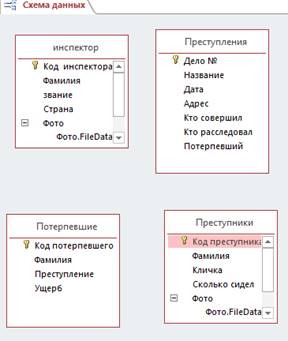
4. шаг: Перетащите поле (как правило, поле первичного ключа) из одной таблицы на общее поле (поле внешнего ключа) в другой таблице. Чтобы перетащить сразу несколько полей, нажмите и удерживайте клавишу CTRL, нажмите каждое поле и перетащите выделенные поля.
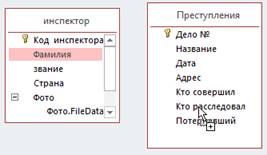
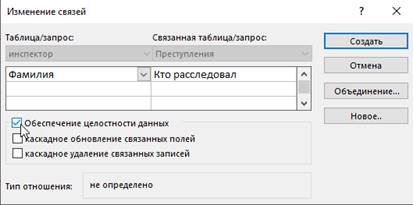 |
5. шаг: Убедитесь, что имена общих полей отношения отображаются правильно. Если имя поля неправильное, щелкните его и выберите нужное поле из списка.
Чтобы обеспечить целостность данных для этого отношения, установите флажок Обеспечение целостности данных.
6. шаг: Нажмите кнопку Создать.
Будет нарисована линия связи между двумя таблицами. Если установлен флажок Обеспечение целостности данных, концы линии выглядят утолщенными. Кроме того, если установлен флажок Обеспечение целостности данных, над утолщенной частью на одном конце линии связи будет отображаться цифра 1, а на другом — символ бесконечности (∞), как показано на рисунке ниже.
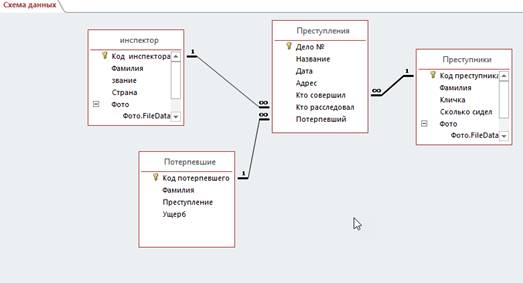
Чтобы изменить отношение, выберите его в окне "Схема данных" и внесите нужные изменения.
1. Установите указатель на линию связи и щелкните линию, чтобы выделить ее. При выделении линия связи становится толще.
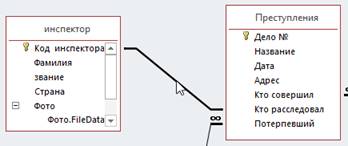
2. Дважды щелкните выделенную линию связи ИЛИ
на вкладке Конструктор в группе Сервис выберите команду Изменить связи.

Откроется диалоговое окно Изменение связей.
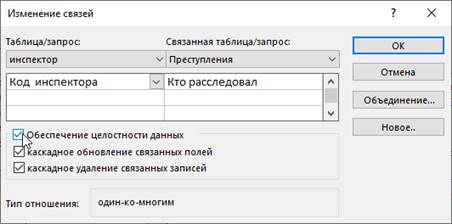
3. Внесите изменения и нажмите кнопку ОК.
В диалоговом окне Изменение связей можно изменить связи между таблицами (например, таблицы, запросы или поля на любой стороне связи). Можно также задать тип соединения или включить обеспечение целостности данных и выбрать каскадный параметр.
Целью обеспечения целостности данных является предотвращение появления непарных записей, ссылающихся на несуществующие записи. Обеспечение целостности данных включается для конкретного отношения между таблицами. В результате Access отменяет для этого отношения все действия, которые могут нарушить целостность данных. Это означает, что будет отменено как обновление, изменяющее целевой объект ссылки, так и удаление такого целевого объекта.
Важно: При удалении связи также отключается обеспечение целостности данных для этой связи, если оно было включено. В результате Access больше не будет автоматически предотвращать появление потерянных записей на стороне "многие" отношения.
Чтобы удалить отношение между таблицами, нужно удалить линию связи в окне "Схема данных".
1. На вкладке Работа с базами данных в группе Отношения нажмите кнопку Схема данных.
2. Установите указатель мыши на линию связи и щелкните ее левой кнопкой мыши. При выделении линия связи становится толще. Нажмите клавишу DEL.
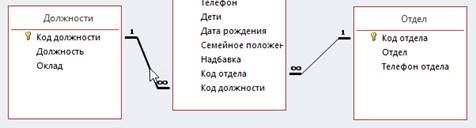
ИЛИ
Щелкните линию связи, которую требуется удалить, правой кнопкой мыши. В контекстном меню выберите команду Удалить

3. При этом может появиться сообщение Подтвердите удаление выделенной связи из базы данных. В этом случае нажмите кнопку Да.
Примечание: Если одна из таблиц, участвующих в отношении, в данный момент используется (возможно, третьим лицом, процессом либо в открытом объекте базы данных, например в форме), удалить отношение между таблицами будет невозможно. Перед попыткой удаления отношения между таблицами закройте все открытые объекты, использующие эти таблицы.
Скачано с www.znanio.ru
Материалы на данной страницы взяты из открытых источников либо размещены пользователем в соответствии с договором-офертой сайта. Вы можете сообщить о нарушении.